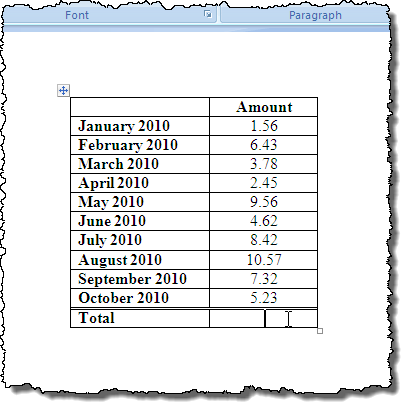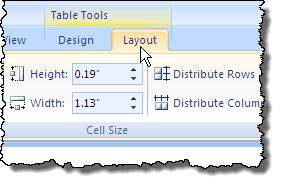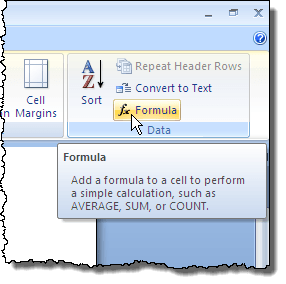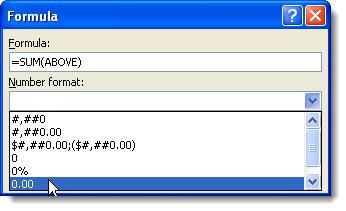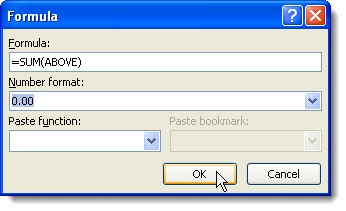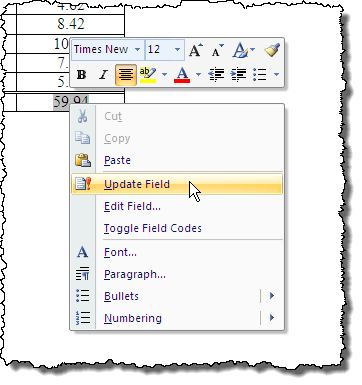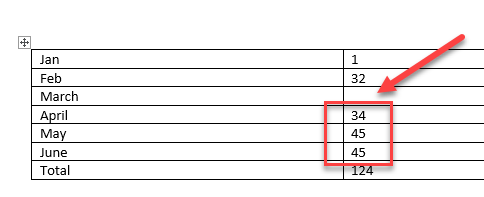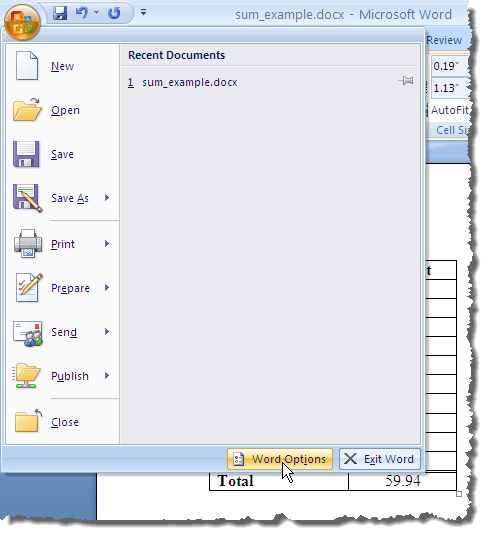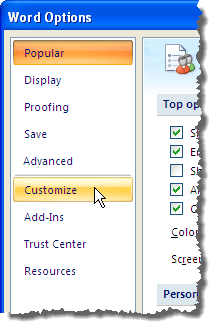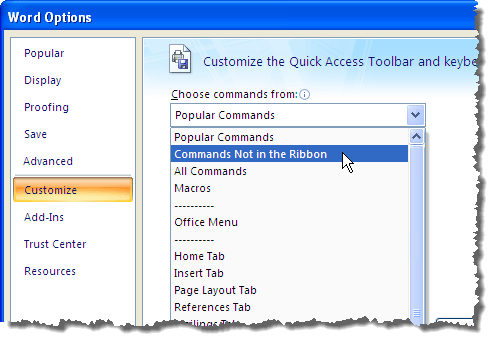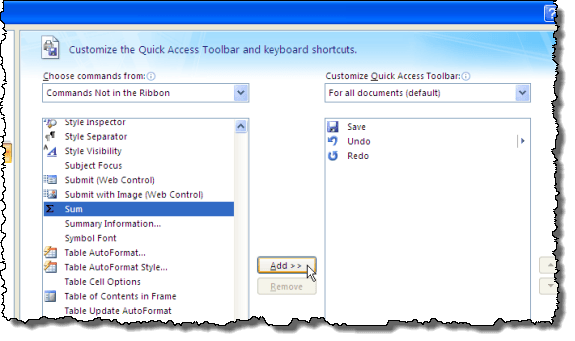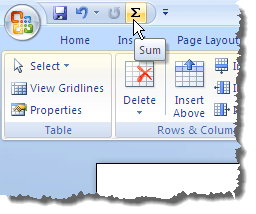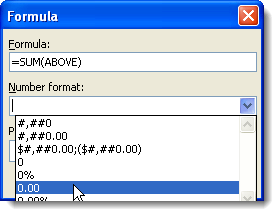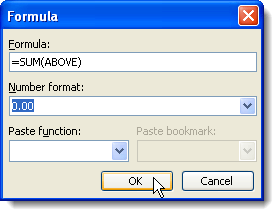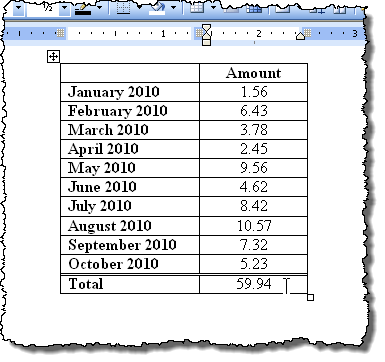Word ช่วยให้คุณสามารถคำนวณผลรวมของคอลัมน์ในตารางเหมือนกับที่คุณทำในโปรแกรมสเปรดชีตเช่น Excel โพสต์นี้จะแสดงวิธีการดำเนินการนี้ใน Word 2003, 2007 และ 2010/2013/2016 ตัวอย่างเช่นเราจะรวมคอลัมน์ของตัวเลขทศนิยม
Word 2007 ถึง 2016
เปิด Word และวางเคอร์เซอร์ไว้ในเซลล์ว่างที่ด้านล่างของคอลัมน์ที่มี ตัวเลขที่คุณต้องการรวม
แท็บ Table Toolsมีให้ใช้งาน คลิกแท็บ Layout
คลิกปุ่ม สูตรในแท็บ ข้อมูล
สูตรที่ถูกต้องจะถูกแทรกลงในกล่องแก้ไข สูตรโดยอัตโนมัติใน สูตรฉันเลือก 0.00จากรายการแบบเลื่อนลง รูปแบบตัวเลขเพื่อจัดรูปแบบตัวเลขเช่นเดียวกับตัวเลขอื่นในคอลัมน์ที่จัดรูปแบบ คุณสามารถเลือกรูปแบบตัวเลขอื่น
คลิก ตกลงเพื่อยอมรับการตั้งค่า
เขตข้อมูลสูตรถูกแทรกลงในเซลล์และผลรวมจะถูกคำนวณและแสดงผลโดยอัตโนมัติ หากคุณเปลี่ยนตัวเลขใด ๆ ในคอลัมน์ จำนวนให้คลิกขวาที่จำนวนรวมและเลือก อัปเดตฟิลด์จากเมนูป๊อปอัปเพื่ออัพเดตจำนวนทั้งหมด นอกจากนี้คุณยังสามารถกด F9ในขณะที่เลือกฟิลด์เพื่ออัปเดต
มีข้อแม้อันใหญ่หลวงเมื่อใช้ สูตรเช่นนี้ใน Word ข้อมูลทั้งหมดควรอยู่ติดกันซึ่งหมายความว่าจะไม่มีการหยุดพักในข้อมูล ตัวอย่างเช่นดูข้อมูลด้านล่างนี้ สำหรับเดือนมีนาคมไม่มีข้อมูลในคอลัมน์ที่สอง
ดังนั้นแทนที่จะบวกทุกอย่างตั้งแต่เดือนมกราคมถึงเดือนมิถุนายน ค่าตั้งแต่เดือนเมษายนถึงมิถุนายน ตอนนี้ถ้าฉันใส่ 0 ในเซลล์และปรับปรุงเขตข้อมูลแล้วมันทำให้ฉันถูกต้องคำตอบที่ฉันกำลังมองหา
เก็บไว้ในใจและตรวจสอบผลลัพธ์ของคุณเพื่อให้แน่ใจว่าพวกเขาถูกต้อง ปัญหาประเภทนี้มักไม่เกิดขึ้นใน Excel เนื่องจากคุณต้องระบุเซลล์ที่คุณต้องการทำการคำนวณ แต่ใน Word ไม่ใช่กรณีนี้
คุณอาจสังเกตเห็นว่าคุณไม่ได้ ไม่เห็นปุ่ม AutoSumบนแท็บ รูปแบบของ Word หรือแท็บอื่น ๆ คุณลักษณะนี้มีอยู่ใน Word แต่ไม่ได้อยู่ในแท็บริบบิ้นใด ๆ หากต้องการเข้าถึงได้คุณต้องเพิ่มลงในแถบเครื่องมือ เข้าถึงด่วนโดยคลิกปุ่ม Officeและคลิกปุ่ม Word Optionsใน Word รุ่นใหม่ให้คลิกที่ ไฟล์จากนั้นเลือก ตัวเลือก
เลือก ตัวเลือก กำหนดเองจากรายการทางด้านซ้ายของกล่องโต้ตอบ Word OptionsWord รุ่นใหม่คุณต้องเลือก แถบเครื่องมือด่วน
เลือก คำสั่งไม่อยู่ใน Ribbonจาก เลือกคำสั่งจากรายการแบบหล่นลง
เลื่อนลงในรายการใต้รายการแบบเลื่อนลง เลือกคำสั่งจากจนกว่าคุณจะพบคำสั่ง รวมเลือกและคลิกปุ่ม เพิ่มซึ่งจะเพิ่มคำสั่ง Sumลงในรายการคำสั่งในแถบเครื่องมือ Quick Access Toolbarทางด้านขวาของกล่องโต้ตอบ Word Options
คลิก ตกลงในกล่องโต้ตอบ Word Optionsเพื่อปิด คำสั่ง ผลรวมจะแสดงเป็นปุ่มบน แถบเครื่องมือการเข้าถึงด่วนคุณสามารถคลิกที่ปุ่ม รวมเมื่อเคอร์เซอร์อยู่ในเซลล์สุดท้ายของคอลัมน์ มูลค่าของตารางที่กล่าวถึงก่อนหน้านี้เพื่อรวมตัวเลขในคอลัมน์
แต่คุณไม่สามารถกำหนดแท็บริบบิ้นใน Word ได้โดยตรง คำแนะนำเพิ่มเติมเกี่ยวกับการปรับแต่งและใช้คำสั่งจากแถบริบบิ้นมีการกล่าวถึงในบทความ ปรับแต่งริบบิ้น MS Office
Word 2003
ด้านล่างนี้เราจะใช้ตารางตัวอย่าง เพื่อแสดงวิธีการรวมคอลัมน์ของตัวเลขในตารางใน Word 2003 ในการรวมตัวเลขในคอลัมน์ จำนวนให้วางเคอร์เซอร์ในเซลล์สุดท้ายในคอลัมน์นั้น
เลือก สูตรจากเมนู ตาราง
15
กล่องแก้ไข สูตรในกล่องโต้ตอบ สูตรจะเต็มไปด้วยสูตรที่เหมาะสม เราจะจัดรูปแบบทั้งหมดตามที่ตัวเลขมีการจัดรูปแบบในคอลัมน์ จำนวนเลือก 0.00จากรายการแบบเลื่อนลง Number format
คลิก >ตกลงเพื่อยอมรับการตั้งค่าของคุณ
จำนวนรวมถูกป้อนลงในเซลล์สุดท้ายใน จำนวนคอลัมน์
นั่นเป็นเรื่องเกี่ยวกับ! เป็นที่น่าสังเกตว่าคุณสามารถแทรกสูตรที่ซับซ้อนลงในกล่องสูตรได้หากต้องการ แต่ Word ไม่สนับสนุนสูตรทั้งหมดที่ Excel สนับสนุนดังนั้นอย่าแปลกใจเลยถ้าคุณลองใช้สูตร Excel และคุณจะได้รับ ความผิดพลาด หากต้องการดูรายการสูตรทั้งหมดที่คุณสามารถใช้ใน Word ให้ตรวจสอบ รายการจาก Microsoft นี้โดยเลื่อนลงไปที่ส่วนฟังก์ชั่นที่มีอยู่ สนุก!